
当数据需要对比时,我们要找出这组数据的中间值,并用颜色标注出来。实现需要条件格式和中位数函数。
软件名称:Excel2003绿色版EXCEL2003简化绿色版(附带excel2003绿色工具)软件大小:13.3MB更新时间:2012年6月19日立即下载1。边肖用一个简单的例子演示了操作方法,希望朋友们看完之后能灵活运用。下面是表格单元格A1至A3的一组数据。
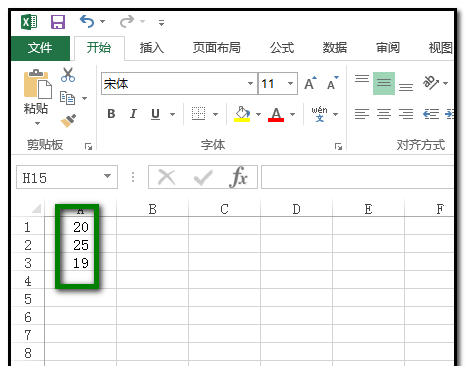
2.找出这三个数字的中间数,并用红色标出。选择这组数据。如下图所示。
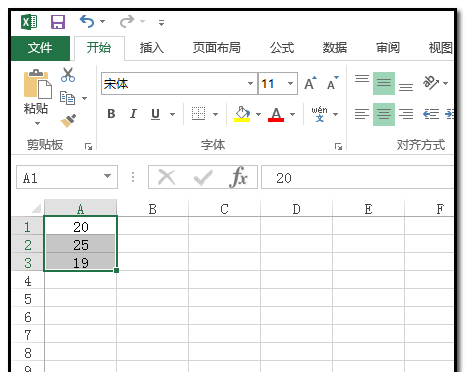
3.单击“开始”选项卡,然后单击“条件格式”;点按弹出式菜单中的“新规则”。
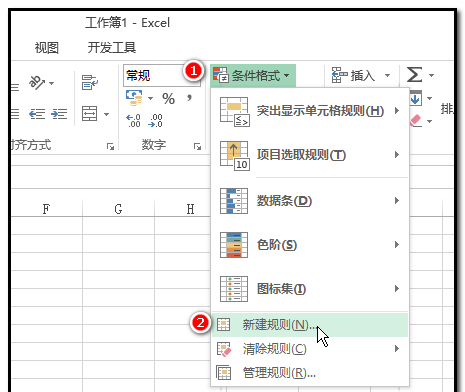
4.弹出操作框;单击“选择规则类型”中的“使用公式确定要格式化的单元格”。
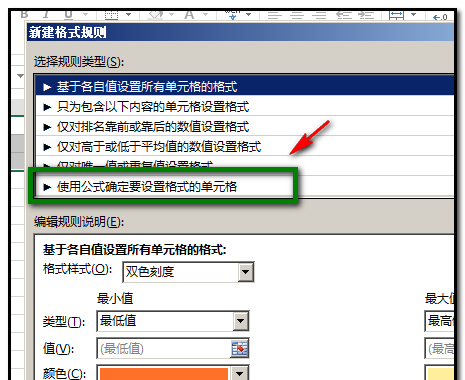
5.下方显示输入公式的编辑框,框内输入公式:=A1=中位数(A$1:A$3)。
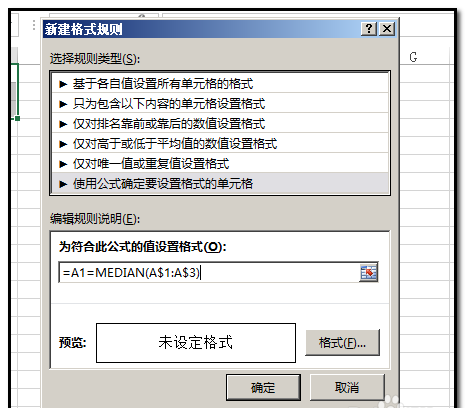
6.然后,点击“格式”;又弹出一个操作框。点击“颜色”右侧的小三角形,弹出颜色选项。点击红色。
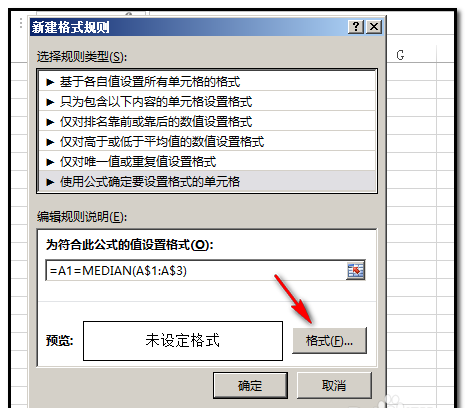
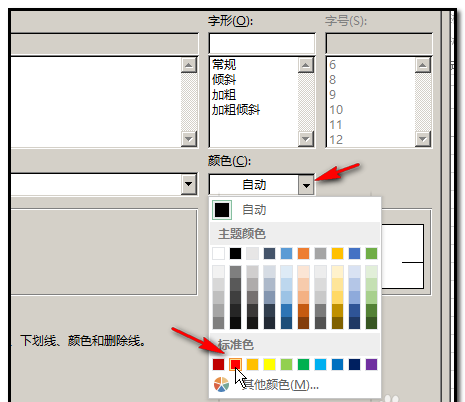
7.然后,单击确定,返回到新规则的操作框,然后单击确定。
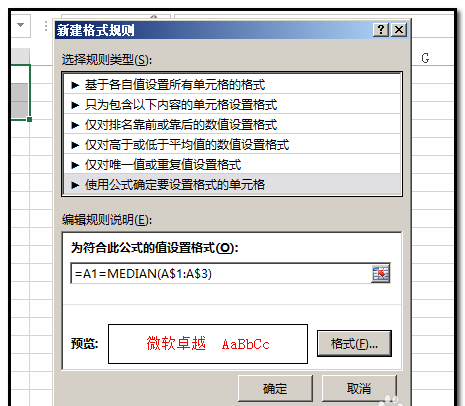
8.点确定后,数据组A1至A3的中间值用红色标记。

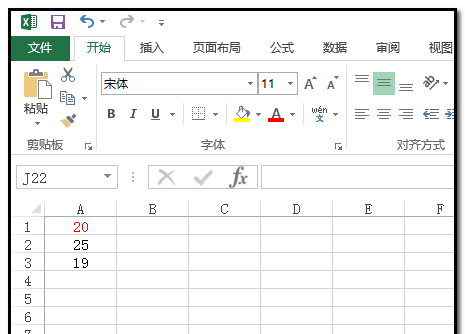
相关建议:
excel柱形图/条形图如何用不同的颜色填充正值和负值?
在Excel2010表格中填充颜色后看不到网格怎么办?
如何修改excel工作表标签的颜色?excel修改工作簿颜色教程。